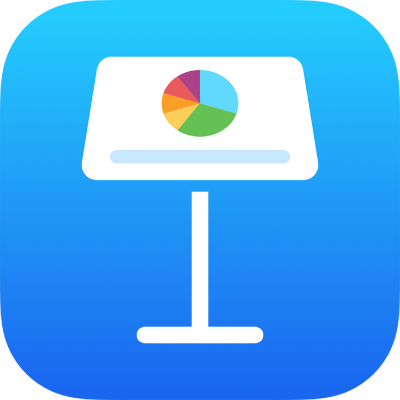
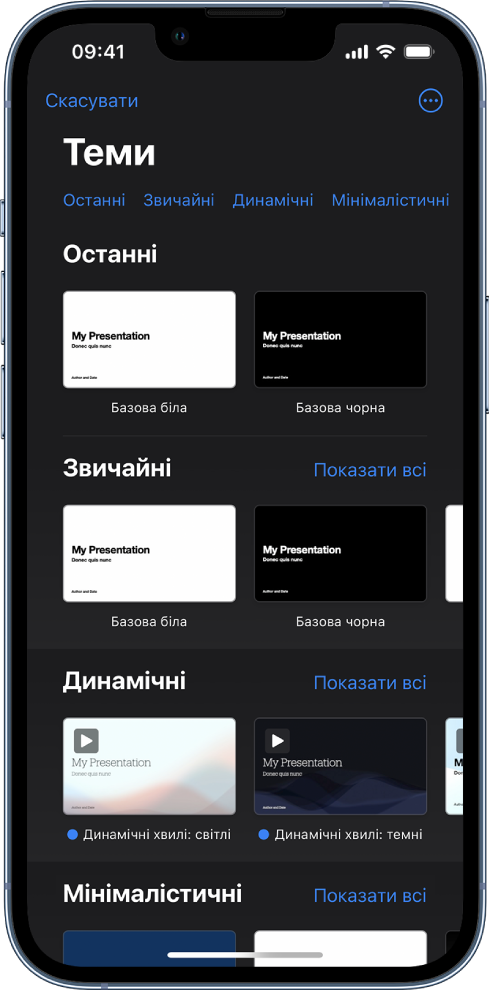
Почніть роботу з темою
Усі презентації починаються з вибору теми. Це визначений набір макетів слайдів, які можна покласти в основу презентації. Замініть зображення і текст теми власними, а тоді додайте слайди.
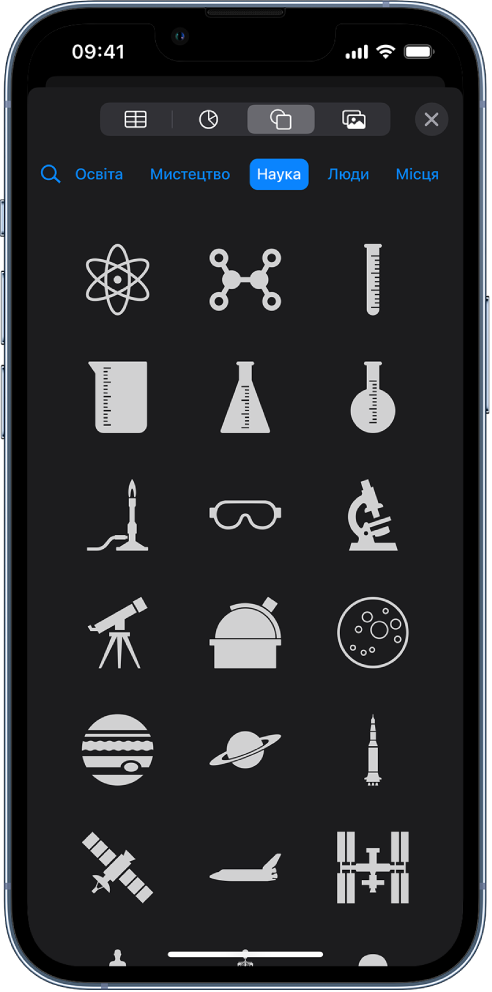
Додавайте текст, фотографії, рисунки тощо
Додавайте об’єкти, наприклад текстові поля, таблиці, діаграми, фігури й медіаматеріали (зображення, аудіо, відео) на будь-який слайд. Можна нашаровувати об’єкти, змінювати їх розмір, додавати посилання на вебсторінки й інші слайди.
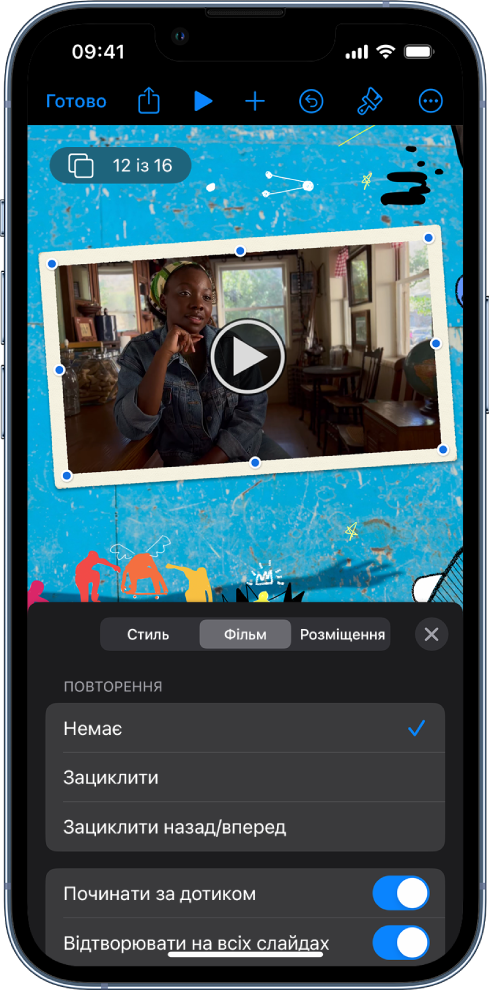
Світло, камера, мотор
Оживіть презентацію фільмами, відеотрансляціями, записаним звуковим супроводом, музикою тощо.
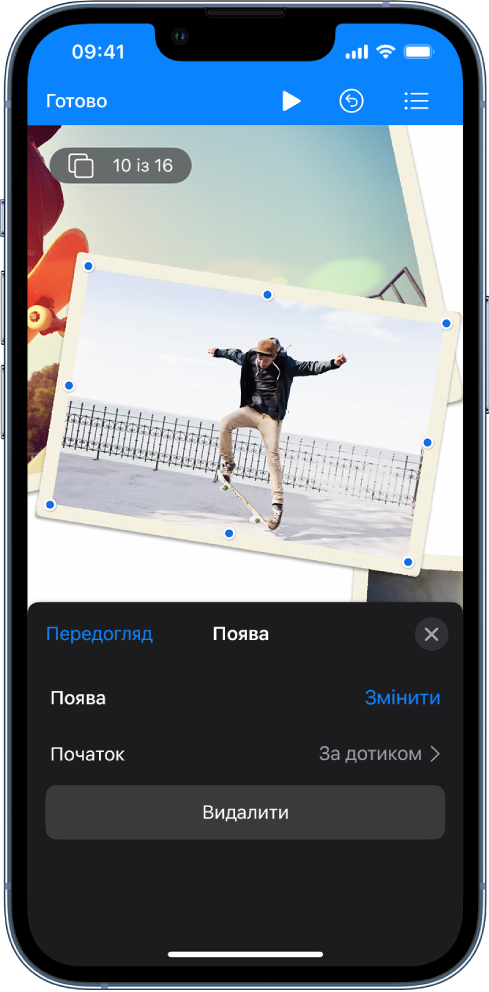
Приголомште їх анімацією
Додайте візуальні ефекти або анімацію, щоб привернути увагу аудиторії. Наприклад, додайте перехід, щоб кожен слайд розчинявся в наступному, або зробіть так, щоб кожне слово заголовка підстрибувало на слайді.
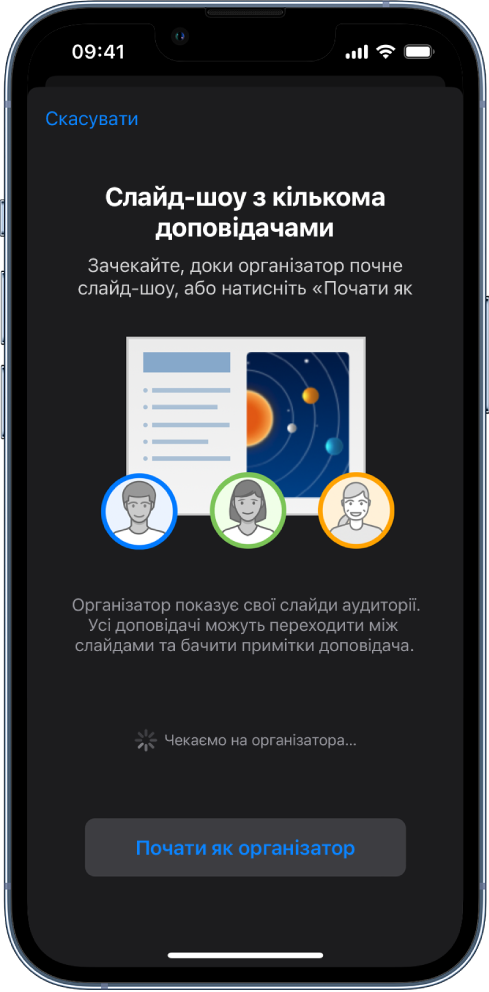
Презентуйте завжди і всюди
Відтворюйте слайдшоу через інтернет, віртуально з кількома доповідачами, як інтерактивну презентацію тощо.
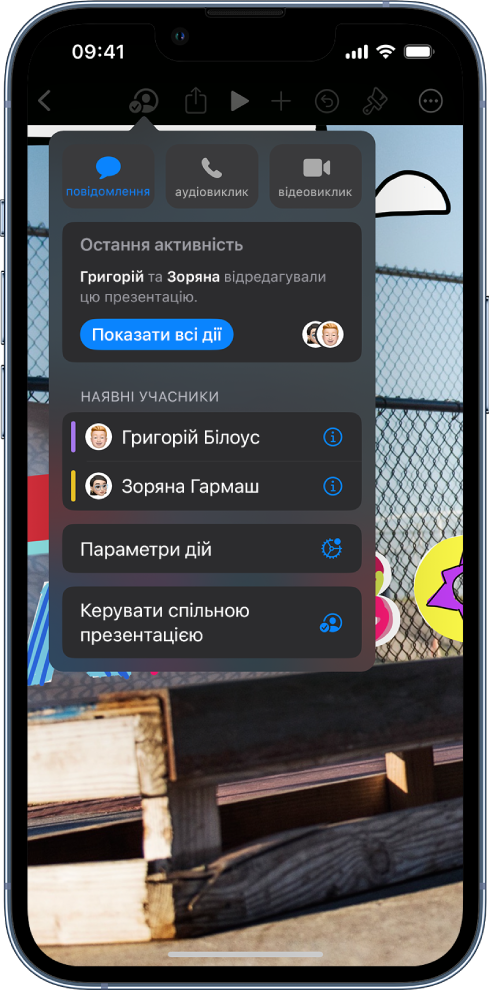
Співпрацюйте в реальному часі
Запросіть інших до спільної роботи над презентацією. Всі, кого ви запросили, можуть бачити зміни в процесі, однак ви можете керувати, хто може редагувати, а хто переглядати презентацію.
Цей посібник ознайомить вас з основними функціями Keynote 13.2 на вашому iPhone. (Щоб дізнатися версію Keynote, перейдіть у меню Параметри ![]() > Keynote). Щоб переглянути посібник користувача Keynote, торкніть «Зміст» вгорі сторінки або введіть пошукове слово чи фразу в полі пошуку.
> Keynote). Щоб переглянути посібник користувача Keynote, торкніть «Зміст» вгорі сторінки або введіть пошукове слово чи фразу в полі пошуку.
Якщо вам потрібна допомога, перейдіть на вебсайт служби підтримки Keynote.
Посібник користувача Keynote для iPhone
- Вітання
- Що нового в Keynote 13.2
-
- Вступ до Keynote
- Вступ до зображень, діаграм й інших об’єктів
- Створення презентації
- Вибір способу навігації в презентації
- Відкривання презентації
- Збереження та називання презентації
- Пошук презентації
- Друк презентації
- Копіювання тексту та об’єктів поміж програмами
- Основні жести сенсорного екрана
- Створення презентації за допомогою VoiceOver
-
- Змінення прозорості об’єкта
- Заповнення фігур чи текстових полів кольором чи зображенням
- Додавання рамки до об’єкта
- Додавання підпису або заголовку
- Додавання віддзеркалення чи тіні
- Використання стилів об’єктів
- Змінення розмірів, повертання або перевертання об’єктів
- Як зробити презентацію інтерактивною додаванням зв’язаних об’єктів
-
- Презентація на iPhone
- Показ на окремому дисплеї
- Презентація на iPhone через інтернет
- Використання пульта дистанційного керування
- Налаштування автоматичного переходу в презентації
- Відтворення слайдшоу з кількома доповідачами
- Додавання та перегляд приміток доповідача
- Репетиція на пристрої
- Відтворення записаної презентації
-
- Надсилання презентації
- Вступ до співпраці
- Запрошення до співпраці
- Співпраця над спільною презентацією
- Перегляд нещодавньої активності в спільній презентації
- Змінення параметрів спільної презентації
- Припинення спільного доступу до презентації
- Спільні папки й співпраця
- Використання Box для співпраці
- Створення анімованого зображення GIF
- Як опублікувати презентацію в блозі
- Авторські права